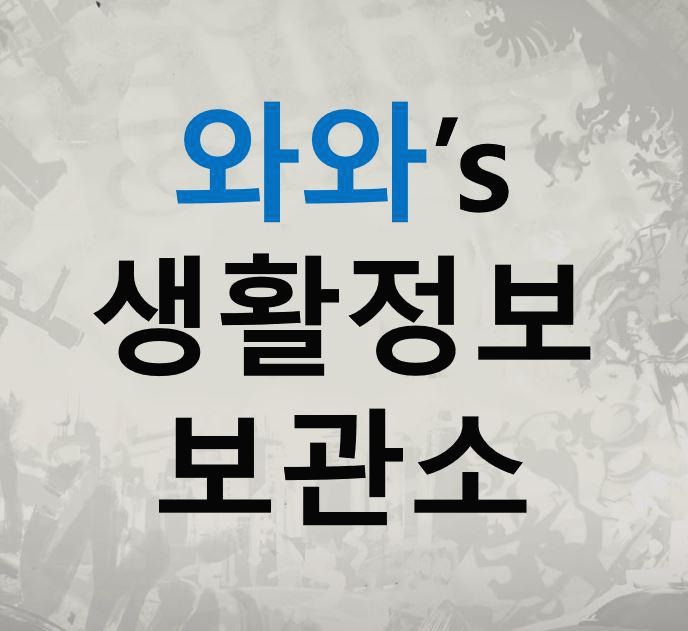티스토리 뷰

[Internet Explorer 11]
마이크로소프트가 윈도우(OS)에 '인터넷 익스플로러' 웹 브라우저를 탑재시켜 판매하여서, 자동적으로 많은 사람들이 이용하게 되었습니다. 그렇기에 보통 윈도우를 설치할 때, 항상 '인터넷 익스플로러'도 자동으로 설치되어 있어서 따로 설치를 할 필요는 없었는데요.
하지만 가끔 인터넷 익스플로러가 없는 OS 이거나 or 오류가 나서 삭제한다거나 or 날라가거나 하는 경우가 있어, 따로 설치를 해야 하는 경우가 있습니다. 그럼 윈도우 환경에서 Internet Explorer 11을 한번 다운로드 및 설치를 해보겠습니다.
[윈도우10 - 인터넷 익스플로러 11 설치]
1. 윈도우 시작 버튼 -> 아이콘(설정) 클릭

2. '앱' 항목 클릭
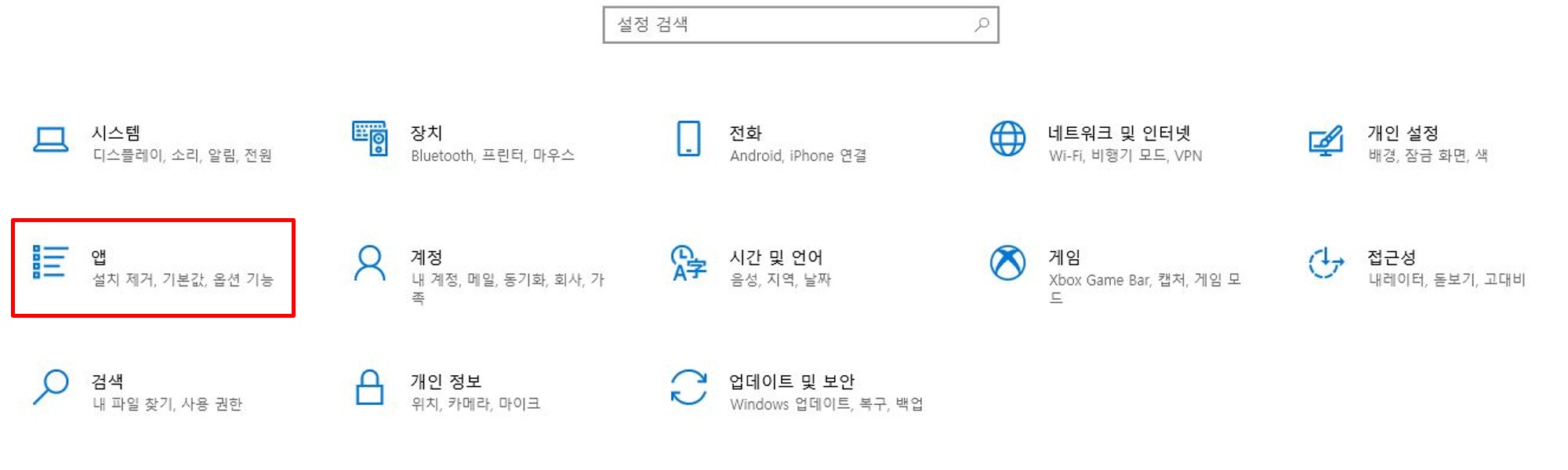
3. '선택적 기능' 클릭

4. '기능추가' 클릭 후, 'Internet Explorer 11' 검색 및 설치

[윈도우7 - 인터넷 익스플로러 11 설치]
1. MS 공식 홈페이지 -> 다운로드 페이지 접속
마이크로소프트 공식 홈페이지(다운로드 센터) <- 바로가기

2. 다운로드 및 설치
본인 컴퓨터에 설치된 윈도우가 32비트 or 64비트인지 확인후, 다운로드
- 인터넷 익스플로러 11 (64비트) <- 바로가기
- 인터넷 익스플로러 11 (32비트) <- 바로가기
※ 윈도우10 환경에서도 이렇게 다운로드 및 설치하셔도 됩니다.
'생활속 도움정보' 카테고리의 다른 글
| 공동인증서, 공인인증서, 금융인증서 총정리 (0) | 2021.05.28 |
|---|---|
| 과태료/범칙금 차이점, 조회방법 (ft. 경찰청 교통민원24 이파인) (0) | 2021.05.26 |
| 2021년도 국가장학금 2학기 :: 신청기간,자격조건,신청방법 (0) | 2021.05.21 |
| 희망급식바우처 신청 및 등록방법 (0) | 2021.05.21 |
| 국민내일배움카드 총정리 (자격조건,신청방법,지원혜택) (0) | 2021.05.21 |
댓글